Nếu bạn không rành về Photoshop, hoặc máy tính
của bạn không cài Photoshop, thì thật khó để thay đổi kích cỡ một bức
ảnh mà vẫn giữ nguyên được chất lượng ảnh. Chính vì vậy, hôm nay mình
xin giới thiệu một phần mềm giúp bạn thay đổi size của bức ảnh một cách
nhanh chóng mà vẫn giữ được (phần lớn) chất lượng ảnh.
1. Giới thiệu sơ lược : PhotoResizer là phần mềm hữu ích cho việc chỉnh sửa kích thước (resize) hình ảnh theo các chế độ khác nhau một cách nhanh chóng. Nó cung cấp cho tất cả các kiểu resize và chuyển đổi định dạng hình ảnh thành tệp tin định dạng jpeg. Với chương trình này miễn phí này, bạn có thể tạo e-mail thân thiện với các hình ảnh của bạn. Bằng cách sử dụng độ phân giải cao của hình ảnh để tạo hình nền hoặc tập tin chia sẻ của bạn, bạn có thể tiết kiệm không gian đĩa hay bộ nhớ.
2. Hướng dẫn sử dụng : Sau khi download phần mềm về (link download cung cấp bên dưới), hãy dùng WinRAR để giải nén. Tiếp đến, bạn mở tập tin photoresizer.exe để tiến hành cài đặt. Cách cài đặt cũng khá đơn giản, chỉ vài click next, next ... là xong. Khi đã setup xong , PhotoResizer sẽ tự khởi động, dưới đây là giao diện cơ bản của PhotoResizer
1. Giới thiệu sơ lược : PhotoResizer là phần mềm hữu ích cho việc chỉnh sửa kích thước (resize) hình ảnh theo các chế độ khác nhau một cách nhanh chóng. Nó cung cấp cho tất cả các kiểu resize và chuyển đổi định dạng hình ảnh thành tệp tin định dạng jpeg. Với chương trình này miễn phí này, bạn có thể tạo e-mail thân thiện với các hình ảnh của bạn. Bằng cách sử dụng độ phân giải cao của hình ảnh để tạo hình nền hoặc tập tin chia sẻ của bạn, bạn có thể tiết kiệm không gian đĩa hay bộ nhớ.
2. Hướng dẫn sử dụng : Sau khi download phần mềm về (link download cung cấp bên dưới), hãy dùng WinRAR để giải nén. Tiếp đến, bạn mở tập tin photoresizer.exe để tiến hành cài đặt. Cách cài đặt cũng khá đơn giản, chỉ vài click next, next ... là xong. Khi đã setup xong , PhotoResizer sẽ tự khởi động, dưới đây là giao diện cơ bản của PhotoResizer
Ở đây, mình sẽ nêu các bước để chỉnh sửa ảnh qua các
ảnh dưới đây
Nhấn Add File
để nhập bức ảnh cần resize, sau đó thiết lập các thông số theo ý thích
rồi nhấn vào hình mũi tên
Tùy chọn theo ý
muốn các mục như trên hình và nhấn Start để bắt đầu
P/s : Vì ở đây mình
chưa rõ cách chỉnh các thông số sao cho được ảnh kết quả thật đẹp, nên
mình tạm dùng ảnh ví dụ của PhotoResize. Nếu bạn nào biết chỉnh các
thông số, hãy để lại comment để giúp mọi người nhé




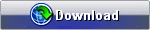
cái này cũng tương đối nà ! :)
Trả lờiXóa